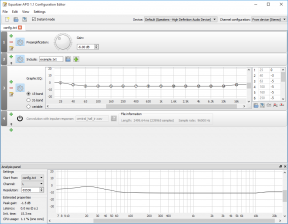WPL dosyası nedir? Windows 10'da WPL Dosyaları Nasıl Açılır?
Miscellanea / / August 05, 2021
WPL XML sistemine dayalı eski bir okul dosya uzantısıdır. Çalma listesi dosyalarını ve verilerini depolamanın ve paylaşmanın oldukça verimli bir yoludur. Ancak, internetten veya bir arkadaşınızdan yeni bir WPL dosyası aldıysanız, ancak bilgisayarınızda WPL dosyalarını nasıl açacağınızı bilmiyorsanız Windows 10 makine, o zaman bu kılavuz tam size göre. WPL temelde tüm şarkıları ve video verilerini tutan Windows oynatıcı çalma listesi dosyalarıdır. Ancak nasıl kullanılacağını bilmiyorsanız, dosyanın bozuk olduğunu düşünebilirsiniz.
Bilgisayarınızda .wpl etiketiyle biten dosya, içindeki medya verilerini içeren bir dosyadır. WPL (Windows Media Player Oynatma Listesi), medya dosyalarını (video, ses) destekleyen bir uzantıdır. Windows Media Player 9 ve serisi, kullanıcı tarafından kaydedilen video ve ses koleksiyonunu saklamak için bir çalma listesi dosyası olarak WPL biçimini kullanır. Bu dosyalarda yalnızca medya dosyalarının bir dizin konumu bulunur. Böylece bir medya oynatıcı dosyayı kolayca bulabilir ve açabilir.

İçindekiler
- 1 WPL Dosyası Nedir?
-
2 Windows 10'da WPL Dosyaları Nasıl Açılır?
- 2.1 Microsoft Windows Media Player 9
- 2.2 ALLPlayer
- 2.3 VLC medya oynatıcı
- 2.4 Mozilla Firefox
- 2.5 WPL'yi M3U'ya dönüştürme
- 3 Sonuç
WPL Dosyası Nedir?
WPL, Windows Media Player Playlist dosya uzantısı anlamına gelir. Ses ve video dosyaları için ortam çalma listesini tutan dijital bir dosya sistemidir. Bu dosya uzantısı, Windows XP ve Vista'nın norm olduğu 2000'li yıllarda oldukça popülerdi. Ancak, insanlar hala eski Windows Media Player'ı kullanan bu dosya uzantısını kullanıyor. Ancak, Windows 10'da WPL dosyalarını yine de kolayca açabilirsiniz.
Windows 10'da WPL Dosyaları Nasıl Açılır?
Bir WPL dosyasını açmanın çeşitli yolları vardır. Varsayılan olarak, WPL dosyası Windows media player'da desteklenmelidir. Açılmıyorsa, aşağıda verilen bu yöntemleri deneyebilirsiniz.
Microsoft Windows Media Player 9
Microsoft WMP, Windows kullanıcılarının ses ve video dosyalarının oynatılmasını kolaylaştırır. Windows 10, Microsoft Media Player'ın 12 sürümüyle birlikte gelir. Windows Media Player, sürüm 9'dan sonra WPL dosyalarını desteklemeye başladı. Windows Media Player ile WPL dosyasını nasıl açacağınız aşağıda açıklanmıştır
Başlat menüsünden Microsoft Windows Player'ı açın

Windows Media Player'ın araç çubuğunda "Dosya" yı tıklayın, açılır menüden Aç'ı seçin
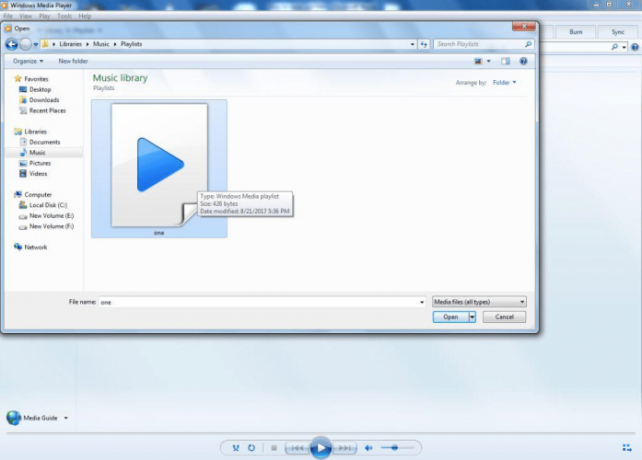
Bir pencere açılacaktır, klasörlerinize göz atın ve WPL dosyasını bulun ve aç düğmesine tıklayın. WPL'niz açılacaktır.
ALLPlayer
ALL Player, platformlar arası bir medya oynatıcıdır. Bu, WPL dosyasını destekler ve bir dizi ses ve video dosyasını oynatabilir.
Bunu ziyaret ederek ALLPlayer'ın en son sürümünü indirin İnternet sitesi ve kurun.
TÜM Oyuncuyu Aç

Sol alt köşedeki klasör simgesine tıklayın. Bir açılır menü görünecektir. Açmak istediğiniz dosya türüne göre "Video Dosyasını Aç" veya "Ses Dosyasını Aç" ı seçin.

WPL dosyasını bulun ve çift tıklayın.
VLC medya oynatıcı
VLC Player, WPL formatını tutan başka bir açık kaynaklı medya oynatıcıdır. VideoLan projesi tarafından geliştirilmiştir. Diğer oyuncular gibi WLP dosyalarını çalıştırır. Ancak hızlı ve kullanımı kolaydır.
Buradan VLC Media Player'ın en son sürümünü indirin İnternet sitesi. VLC Media Player'ı açın
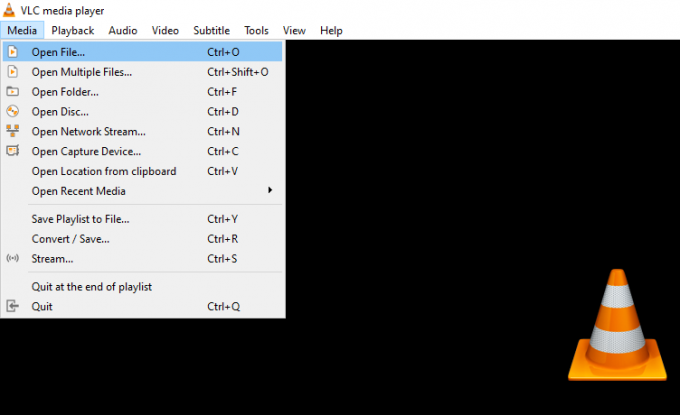
Araç çubuğunda, "Medya" yı tıklayın ve ardından "Dosya Aç" ı seçin.

Dosya adı alanının yanında sağ alt köşede bir pencere açılacaktır, dosya formatını “Tüm Dosyalar” olarak değiştirin ve oynatmak istediğiniz WPL dosyanızı arayın. Dosyayı seçin ve aç'ı tıklayın.
Mozilla Firefox
Firefox harika bir tarayıcıdır ve WPL dosya görüntüleyici olarak da kullanılabilir. ALL Player veya Microsoft WMP gibi medya oynatıcıların tarayıcı uzantılarını kullanır.
Mozilla Firefox'un en son sürümünü indirin ve kurun.
Bilgisayarda WPL dosyanıza göz atın
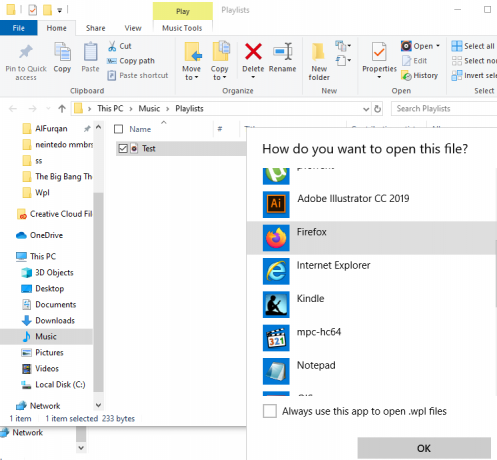
Üzerine sağ tıklayın, imleci "Birlikte Aç" düğmesinin üzerine getirin.
Bir açılır menü görünecektir. Firefox seçeneği mevcutsa, onu seçin.
Değilse, "Başka bir program seçin" i tıklayın ve Firefox'u seçin.
Dosyanız oynatılacak.
WPL'yi M3U'ya dönüştürme
Windows Media Player, çalma listesi dosyasını (WPL dosyası) bir M3U dosyasına dönüştürebilir. M3U dosyaları, bir dizi Medya Oynatıcı tarafından ve hatta WLP formatını desteklemeyen oynatıcılar tarafından desteklenir.
WPL dosyanızı M3U dosyasına nasıl dönüştürebilirsiniz?
Bilgisayarınızda WPL dosyasını bulun

Üzerine sağ tıklayın, imlecinizi "Birlikte Aç" seçeneğinin üzerine getirin. Şimdi Windows Media Player'ı seçin.
Dosya Windows Media Player ile açıldığında, sağ üst köşedeki "Kitaplık" a tıklayın. Bu, oynatıcının arayüzünü değiştirecektir.

Araç çubuğunda, "Dosya" yı tıklayın ve "Şimdi Oynatılan Dosyayı Farklı Kaydet .." seçeneğini seçin.

Dosyayı nereye kaydedeceğinizi soran bir pencere açılacaktır. Öncelikle, "Kayıt Türü" bölümünde dosya türünü M3U Çalma Listesi (m3u) olarak değiştirin. Belgeyi kaydedin.
Artık bu belgeyi, WLP biçimini desteklemeyenlerde bile herhangi bir medya oynatıcıyla açabilirsiniz.
Sonuç
Umarım artık WPL dosyalarının ne olduğunu ve modern bilgisayar sistemlerinde medya ve video oynatma listelerini depolamak için nasıl kullanıldığını tam olarak anlıyorsunuz. Açamamanız durumunda yukarıda verilen yöntemleri takip edebilirsiniz. Herhangi bir yöntemi uygulamakta zorluk çekiyorsanız, aşağıdan yorum yapabilirsiniz. Daha fazla dosya ile ilgili bilgi için, PC İpuçları ve Püf Noktaları daha fazla bilgi için bölüm.
Editörün Seçimi:
- PES Dosya Uzantısı: Windows 10'da PES Nasıl Açılır?
- HEIC dosyaları nedir? HEIC dosyaları Windows 10'da nasıl açılır?
- 2020'de Android ve iPhone için En İyi Ücretsiz Fitness Uygulamaları
- WMV dosyaları nedir? Windows 10'da WMV Dosyaları Nasıl Açılır?
- Windows 10'da Photoshop CC 2019'da Scratch Disk Hatasını Düzeltme
Rahul, Teknoloji ve kripto para birimi konularına büyük ilgi duyan bir Bilgisayar Bilimi öğrencisidir. Zamanının çoğunu ya yazarak ya da müzik dinleyerek ya da görülmemiş yerleri gezerek geçiriyor. Çikolatanın tüm sorunlarının çözümü olduğuna inanıyor. Hayat olur ve kahve yardımcı olur.